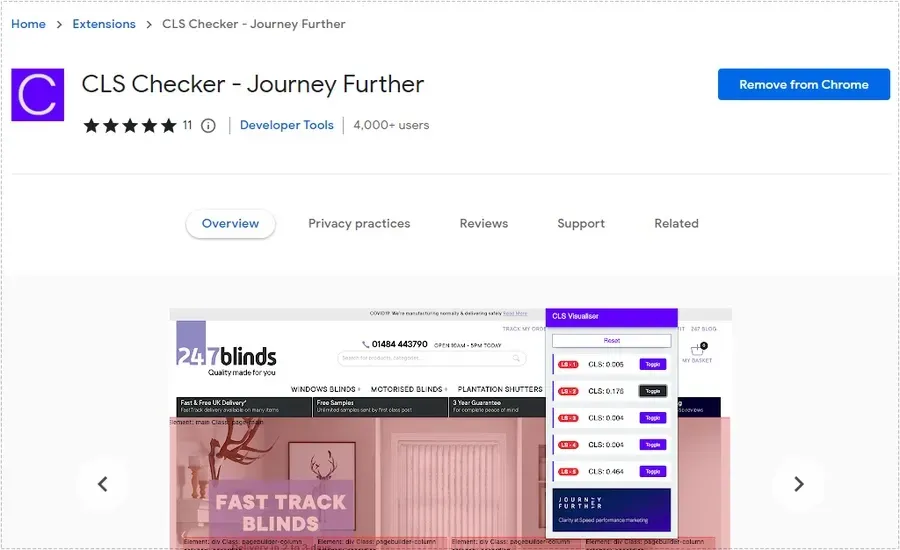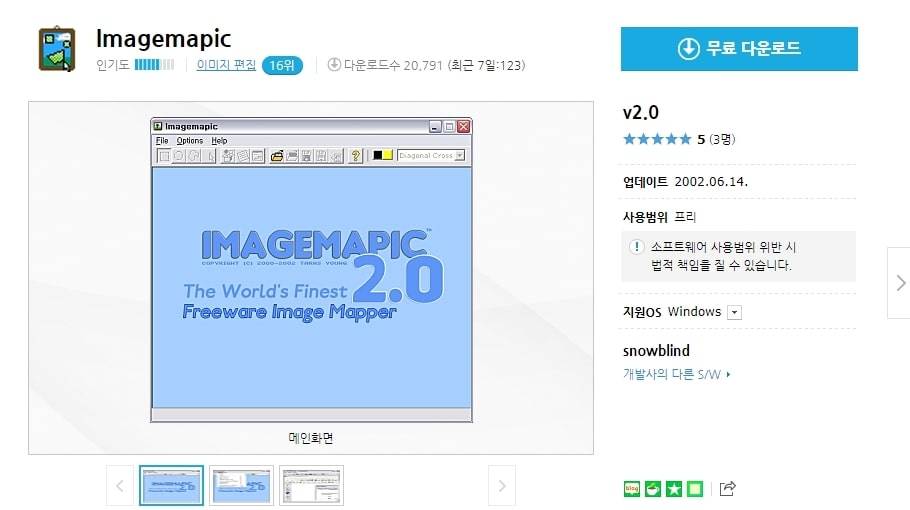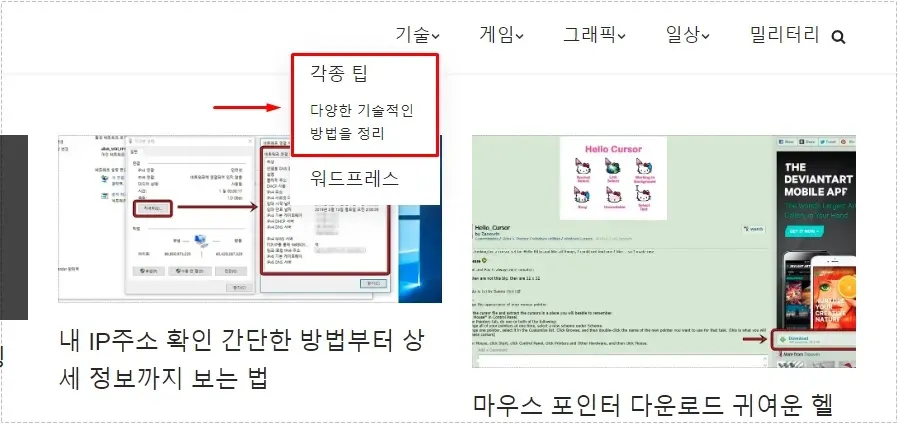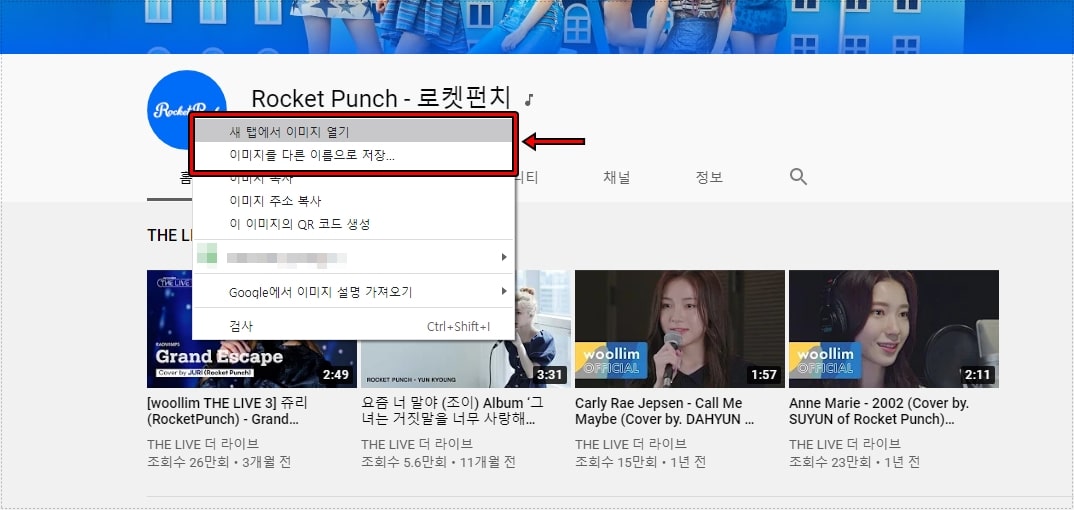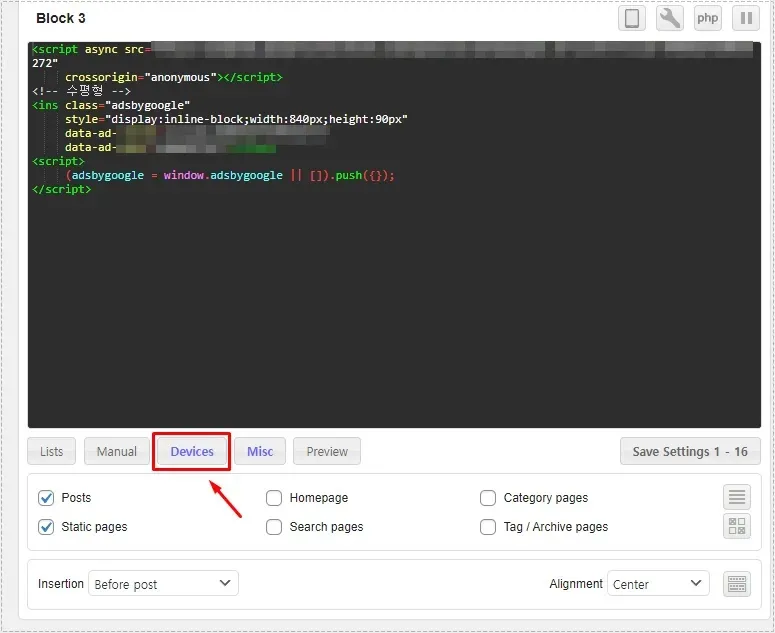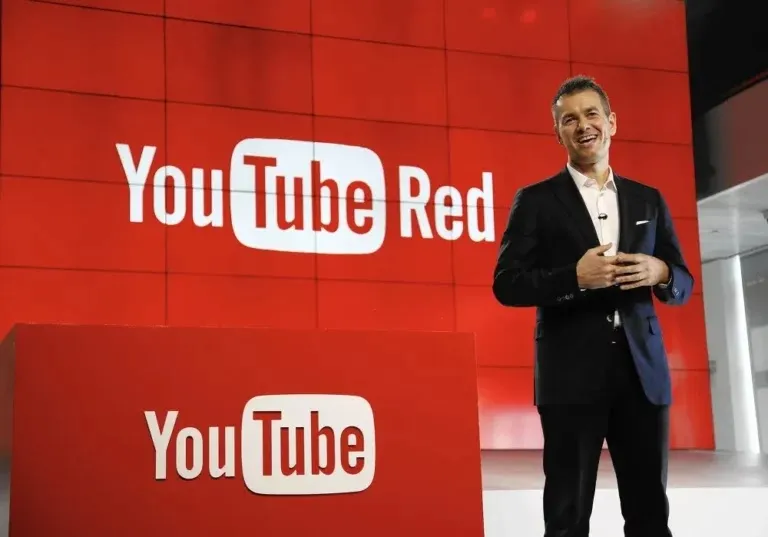사이트에 방문을 했을 때 단어나 문구를 복사하고 싶을 때가 있을 것입니다. 근데 많은 사이트들이 복사 방지를 해두는 경우가 있기 때문에 직접 타이핑하는 불편함을 겪는 분들이 있는데 확장 기능을 사용하게 되면 드래그 방지가 되어 있어도 할 수 있습니다.
엣지(Edge) 브라우저도 크롬 브라우저처럼 확장 기능이 있기 때문에 드래그 방지를 해제하는 확장 프로그램을 설치하게 되면 잠겨 있는 사이트에서도 텍스트를 복사할 수 있습니다.
확장 기능을 추가하는 것은 크롬 브라우저하고는 다르게 엣지 브라우저내에 있는 메뉴를 통해서 하는 것이기 때문에 위치만 알면 누구나 어렵지 않게 확장 프로그램을 설치하실 수 있을 것입니다.
목차
확장 기능 들어가기
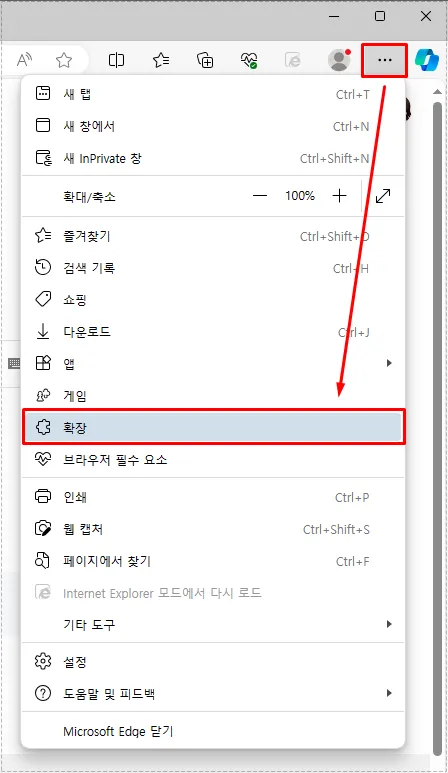
엣지(Edge) 브라우저 오른쪽 상단에 점 세개 모양의 아이콘을 누르게 되면 다양한 메뉴들이 나오게 되는데 여기서 위에 표시한 확장으로 들어가시면 됩니다.
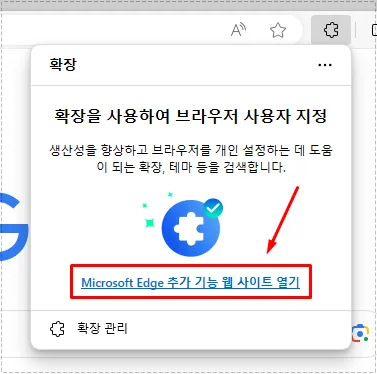
확장으로 들어가게 되면 위에 보이는 팝업창이 나오게 되는데 여기서 위에 표시한 Microsoft Edge 추가 기능 웹 사이트 열기를 클릭하시면 됩니다.
드래그 방지 확장 프로그램 설치
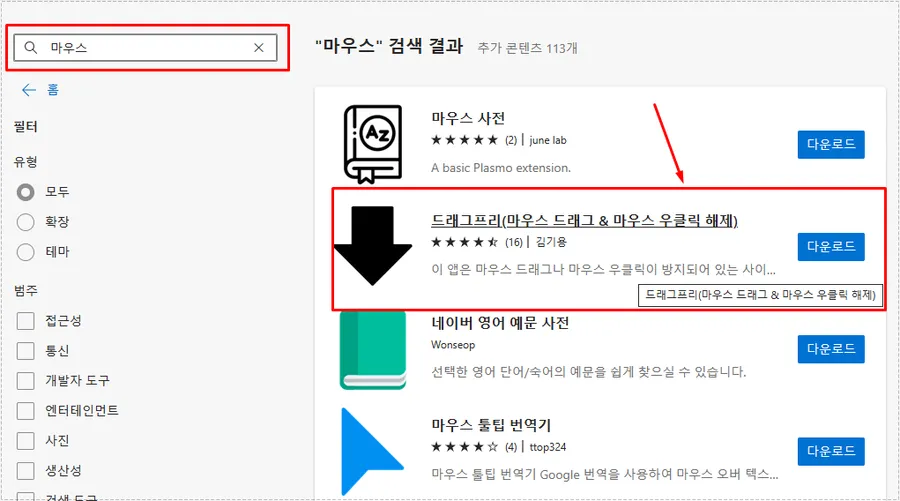
추가 기능 웹사이트 열기로 들어가게 되면 위에 보이는 것처럼 검색을 통해서 확장 프로그램을 찾을 수 있는데 왼쪽 상단에 마우스라고 입력하게 되면 드래그 프리라는 확장 프로그램을 찾을 수 있습니다.
드래그 프리를 찾으셨다면 오른쪽에 있는 다운로드 버튼을 누르게 되면 엣지(edge) 브라우저에 설치가 됩니다.
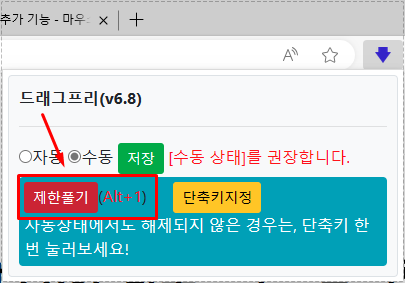
엣지 브라우저에 드래그 프리 확장 프로그램을 설치하게 되면 오른쪽 상단 퍼즐 모양의 아이콘을 누르게 되면 드래그 프리를 찾을 수 있고 핀 모양을 눌러서 고정을 하시면 됩니다.
그러면 오른쪽에 드래그 프리 아이콘이 항상 고정이 됩니다. 그러면 이제 클릭해서 위에 보이는 제한 풀기를 클릭하게 되면 사이트에서 텍스트를 복사하실 수 있습니다.
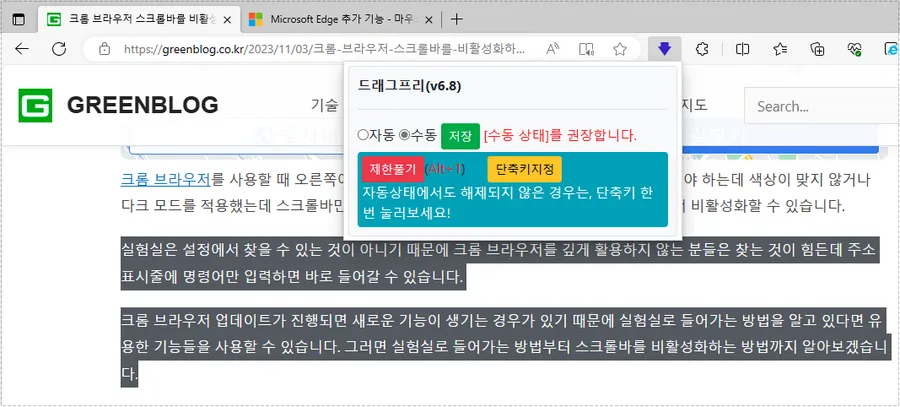
제한 풀기(Alt+1)를 누르게 되면 위에 보이는 것처럼 드래그 방지가 되어 있는 사이트에서 드래그해서 텍스트를 복사할 수 있습니다. 엣지 브라우저에는 이 밖에도 다양한 확장 프로그램이 있기 때문에 알아두신다면 유용한 기능들을 사용할 수 있을 것입니다.
▶ 엣지(Edge) 브라우저 화면 분할 기능을 활성화하기
▶ 마이크로소프트 엣지(Edge) 브라우저 추적 방지를 하는 방법